32位arm老母鸡-玩客云养老之【Alist网盘列表】
- 知识探索
- 2023-04-08
- 5996
参考:
https://alist.nn.ci/zh/guide/install/reverse-proxy.html#nginx
https://alist.nn.ci/zh/faq/howto.html#如何对子目录进行反向代理
1 新建文件夹
mkdir /opt/alist
下载alist armv7版本(alist-linux-arm-7.tar.gz)
https://github.com/alist-org/alist/releases
解压上传到/opt/alist/下
记得文件要修改权限755
2 alist开机自启
新建 /lib/systemd/system/alist.service 文件并添加如下内容
[Unit] Description=alist After=network.target [Service] Type=simple WorkingDirectory=/opt/alist ExecStart=/opt/alist/alist server Restart=on-failure [Install] WantedBy=multi-user.target
执行 systemctl daemon-reload 重载配置,现在你可以使用这些命令来管理程序:
启动: systemctl start alist
关闭: systemctl stop alist
配置开机自启: systemctl enable alist
取消开机自启: systemctl disable alist
状态: systemctl status alist
重启: systemctl restart alist
3 获取默认账户密码
当然默认账号密码你还不知道?
cd /opt/alist ./alist admin
这里必须进入目录后才能获取密码
访问地址:
ip:5244
4 配置nginx目录反代理
宝塔后台选中谋个网站的设置
编辑配置
在 nginx 中添加反向代理配置
添加
location /alist/ {
proxy_set_header X-Forwarded-For $proxy_add_x_forwarded_for;
proxy_set_header X-Forwarded-Proto $scheme;
proxy_set_header Host $http_host;
proxy_set_header X-Real-IP $remote_addr;
proxy_set_header Range $http_range;
proxy_set_header If-Range $http_if_range;
proxy_redirect off;
proxy_pass http://127.0.0.1:5244/alist/;
# the max size of file to upload
client_max_body_size 20000m;
}如果使用宝塔面板,请务必删除以下默认配置
- location ~ .\*\.(gif|jpg|jpeg|png|bmp|swf)$ - location ~ .\*\.(js|css)?$
编辑alist的配置文件
/opt/alist/data/config.json
修改 "site_url": "",
为 "site_url": "/alist",
终端ssh执行 systemctl restart alist 重启alist
现在你可以用 域名/alist 来访问啦
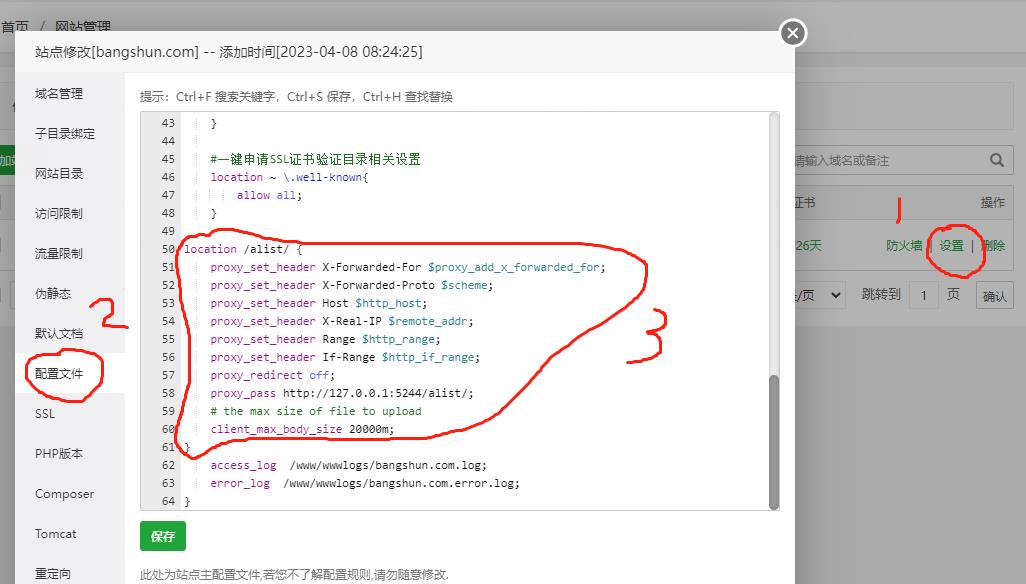
发表评论